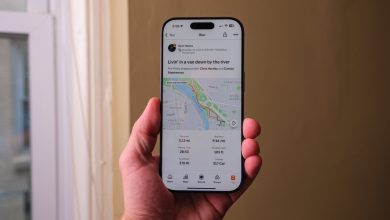يحتوي Android 15 على خدعة رائعة لحفظ مساحة التخزين “الممتلئة” البالغة 128 جيجابايت
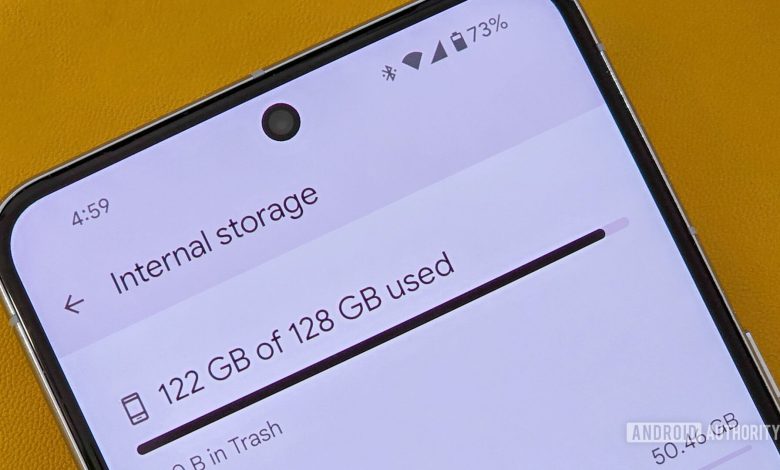

ريتا الخوري / هيئة أندرويد
لا يمكن الاستغناء عن مساحة تخزين تبلغ 128 جيجابايت هذه الأيام على هاتف رائد متطور، لكن Google تستمر في إطلاق هواتف Pixel بهذا المستوى الأساسي. ال سلسلة بيكسل 9، على سبيل المثال، يمكنه القيام بترقية الفيديو بدقة 8K، وحفظ ملف الجوزاء نانو نموذج محلي لإجراء عمليات حسابية أسرع للذكاء الاصطناعي، ويكلف 799 دولارًا على الأقل بينما لا يزال يقدم لك طبقة تخزين أساسية تبلغ سعتها 128 جيجابايت. هذا يبدو غير عادل بالنسبة لي.
لكن Android 15 لديه خدعة يمكن أن تساعد في التخفيف من إشعار “مساحة التخزين ممتلئة” المخيف الذي يستمر في الظهور على هواتف Pixel الخاصة بي. يُطلق عليها اسم “أرشفة التطبيقات”، وهي تعمل بمثابة أداة مساعدة مؤقتة لمسح بعض مساحة التخزين بينما أعرف بالضبط ما أحتاج إلى مسحه من هاتفي.
كيف أستخدم أرشفة التطبيقات على Android 15
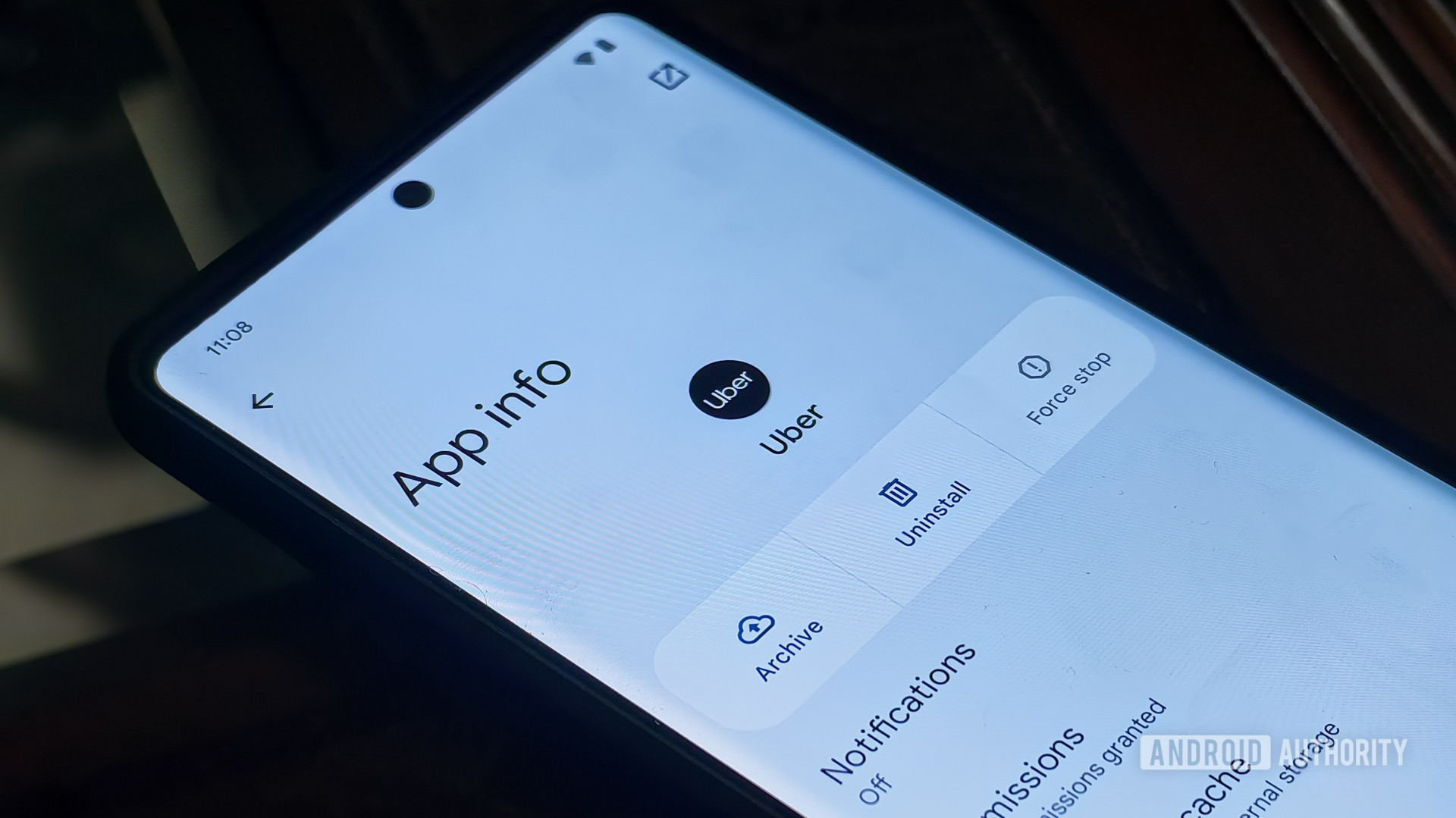
مشعل الرحمن / هيئة الاندرويد
تؤدي أرشفة تطبيق ما على Android 15 إلى إزالة التطبيق من هاتفي دون التأثير على أي من بياناته. بشكل أساسي، يقوم بإسبات التطبيق على حساب Google الخاص بي حتى أكون مستعدًا لتثبيته مرة أخرى. وبمجرد أن أفعل ذلك، يعود التطبيق بكل بياناتي. إذا قمت بتسجيل الدخول إلى حساب، فسوف أظل مسجلاً للدخول؛ إذا قمت بتغيير أي إعدادات، فسيظل يتم تغييرها. وهذا أفضل بكثير من إلغاء تثبيت أحد التطبيقات ثم إعادة تثبيته من البداية عند الحاجة.
لذا، عندما تصل سعة تخزين هاتف Pixel إلى 95%، ألقي نظرة سريعة على تطبيقاتي وأكتشف التطبيقات التي لا أحتاج إليها على الفور. بعد ذلك، أدخل وأبدأ في أرشفتها لتحرير مساحة التخزين المحلية على هاتفي. ربما لن أسافر في أي وقت قريب، لذلك قد تتوقف تطبيقات السفر عن العمل على هاتفي. أو ربما أستطيع العيش بدون Instagram وتطبيقه الضخم لبضعة أيام. يمكنني التضحية إما بـ Pocket Casts أو Spotify واستخدام تطبيق صوتي واحد فقط لبضعة أيام. أو لا تخبر مديري، لكن يمكن لـ Slack أن يأخذ استراحة لبضعة أيام أيضًا.
تعد أرشفة التطبيقات بمثابة نعمة حقيقية إذا كنت تلتقط الكثير من الصور ومقاطع الفيديو كما أفعل، وتحفظ بعض الموسيقى أو ملفات البودكاست للاستخدام دون الاتصال بالإنترنت، وينتهي بك الأمر إلى الوصول إلى إشعار امتلاء مساحة التخزين كثيرًا. خاصة عندما يظهر هذا الإشعار في وقت غير مناسب ولا أرغب في التفكير فيما يجب علي حذفه أو عدم حذفه على الفور.
في الأساس، يتيح لي هذا فترة راحة قصيرة حتى أتمكن من الاستمرار في استخدام هاتفي لفترة أطول قليلاً وأخذ وقتي لاحقًا لمعرفة نوع الوسائط أو ذاكرة التخزين المؤقت أو البيانات التي يمكنني إزالتها بشكل دائم لتقليل استخدام مساحة التخزين الخاصة بي. (نصيحة احترافية: ما أقوم به غالبًا هو تصفح مقاطع الفيديو الخاصة بي في صور Google والضغط على حذف من الجهاز لإزالة الصور الأكبر حجمًا من الهاتف مع الاحتفاظ بها في حساب الصور الخاص بي.)
والأفضل من ذلك، يمكنني القيام ببعض الأعمال الوقائية وتعيين العديد من التطبيقات للأرشفة تلقائيًا عندما تنخفض سعة تخزين هاتفي، لذلك لا يتعين علي التفكير في هذا الأمر على الفور. وإليك كيف يعمل كل شيء.
كيفية أرشفة تطبيق يدويًا على Android 15
- انقر مع الاستمرار على أيقونة التطبيق على شاشتك الرئيسية أو في درج التطبيق.
- اضغط على أيقونة المعلومات (أنا داخل دائرة) في الجزء العلوي الأيسر من النافذة المنبثقة.
- يختار أرشيف.
كيفية أرشفة بعض التطبيقات تلقائيًا عندما تكون مساحة التخزين منخفضة
- على الشاشة الرئيسية أو في درج التطبيق، انقر مع الاستمرار على أيقونة التطبيق الذي تريد أرشفته تلقائيًا.
- اضغط على أيقونة المعلومات (أنا داخل دائرة) في الجزء العلوي الأيسر من النافذة المنبثقة.
- تشغيل إدارة التطبيق في حالة عدم استخدامه.
- كرر هذا مع كل تطبيق تريد أرشفته تلقائيًا.
وهذا يضمن أنه عندما تقترب مساحة تخزين هاتفك من الامتلاء، فسوف يمر تلقائيًا عبر هذه التطبيقات ويحفظها لك، لذلك لا يتعين عليك أن تتذكر القيام بذلك يدويًا.
كيفية إلغاء أرشفة تطبيق على Android 15
يظل رمز التطبيق في درج التطبيق الخاص بك ولكن مع تراكب التنزيل السحابي. فقط اضغط على ذلك، وسيعود التطبيق إلى حالته السابقة.
ليس لديك أندرويد 15؟ لا تزال هناك طريقة لأرشفة التطبيقات
إذا لم تحصل على Android 15 على هاتف Pixel الخاص بك أو إذا لم يكن لديك هاتف Pixel، فلا تزال هناك طريقة لاستخدام أرشفة التطبيقات. الحقيقة هي أن هذه ميزة خاصة بمتجر Google Play أكثر من كونها ميزة Android وهي متاحة من خلال متجر Play لفترة من الوقت. ومع ذلك، ليس لديك تحكم دقيق هناك؛ إنها مسألة كل شيء أو لا شيء وأنت تثق في Google لاختيار تطبيقاتك الأقل استخدامًا لأرشفتها تلقائيًا عند انخفاض سعة التخزين لديك.
- افتح متجر جوجل بلاي.
- اضغط على الصورة الرمزية لحسابك في الجزء العلوي الأيمن.
- اذهب الى إعدادات.
- مقبض عام.
- تشغيل أرشفة التطبيقات تلقائيًا.
لمعرفة التطبيقات التي تمت أرشفتها، يمكنك القيام بذلك:
- اضغط على الصورة الرمزية لحسابك في الجزء العلوي الأيمن من متجر Play.
- اذهب الى أماهتطبيقات وجهاز nage.
- اضغط على الثانية يدير فاتورة غير مدفوعة.
- قم بالتمرير عبر شرائح التحديد للكشف عنها مؤرشف.